Google Photos är ett program som tillåter användare att fritt lagra bilder och videor med obegränsad kapacitet. Det hjälper inte bara att lagra bilder, den här applikationen låter oss också redigera bilder och skapa bildvideor och animationer.
Google Fotos funktion för att skapa animerade bilder är en av mångas favoritfunktioner, den här funktionen låter användare skapa GIF-bilder från 2 till 50 bilder. Följande är stegen för att skapa animationer på Google Foto. Följ artikeln.
Instruktioner för att skapa animationer på Google Foto
Steg 1: Klicka först på ikonen för Google Foto-applikationen på startskärmen .
Steg 2: I programmets huvudgränssnitt klickar du på För dig längst ned på skärmen.
Steg 3: Klicka sedan på Animationer .


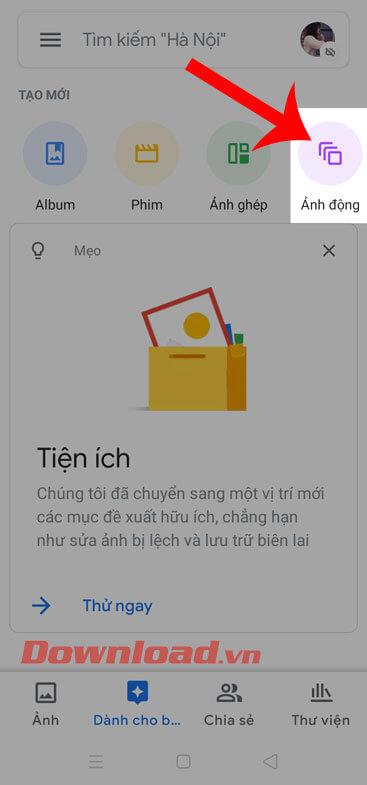
Steg 4: Välj några bilder i animationen du vill skapa. Här kommer vi att få välja mellan 2 till 50 bilder för en animation.
Steg 5: Tryck sedan på knappen Skapa i det övre högra hörnet av skärmen.
Steg 6: Vänta ett ögonblick tills Google Photos påbörjar processen att skapa animeringen. Om vi animerar med för många bilder blir skapandet längre.
Steg 7: När du skapar animationen framgångsrikt kommer applikationen automatiskt att spara bilden på din telefon.



Steg 8: Vid det här laget kan du klicka på delningsikonen längst ner på skärmen för att dela denna animation med dina vänner och släktingar.
Önskar dig framgång!



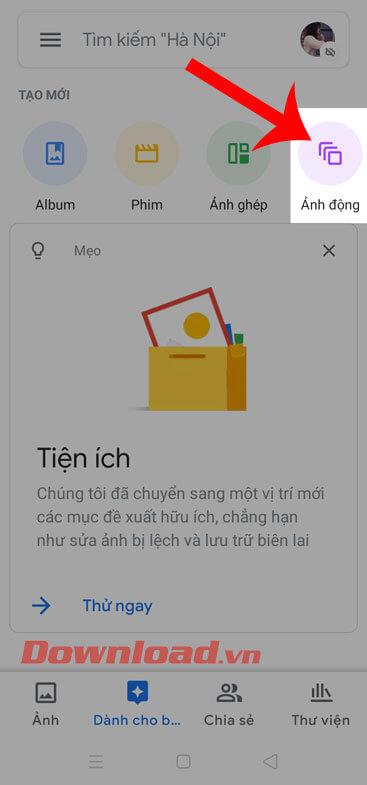






![[100% löst] Hur åtgärdar jag meddelandet Fel vid utskrift i Windows 10? [100% löst] Hur åtgärdar jag meddelandet Fel vid utskrift i Windows 10?](https://img2.luckytemplates.com/resources1/images2/image-9322-0408150406327.png)




![FIXAT: Skrivare i feltillstånd [HP, Canon, Epson, Zebra & Brother] FIXAT: Skrivare i feltillstånd [HP, Canon, Epson, Zebra & Brother]](https://img2.luckytemplates.com/resources1/images2/image-1874-0408150757336.png)